Applen musiikkisovellus on suoratoistopalvelu suosittujen artistien tekemille kappaleille. Mutta sovelluksilla on varmasti ongelmia monista syistä Apple Music ei toimi iPhonessa tai Androidissa. Käyttämäsi lähestymistapa riippuu sovelluksen ongelman syistä. Joten tämä artikkeli opastaa sinua tarjoamalla parhaat ratkaisut Apple Music -sovelluksen korjaamiseen. Sitten voit nauttia loputtomasta sonn-kuuntelusta.
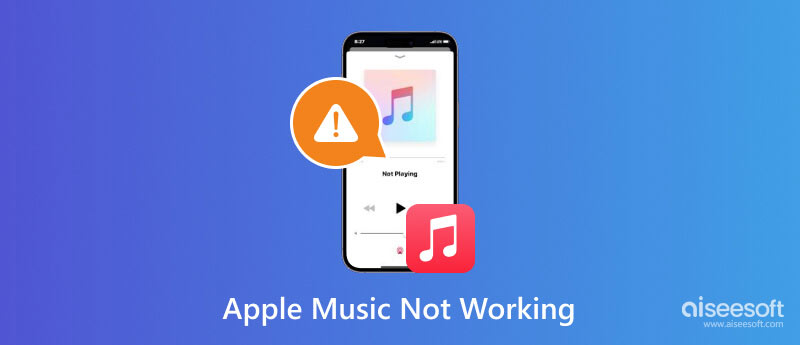
iPhonessasi on Apple Music -sovellus musiikin oletussuoratoistopalveluna. Tilauksesi avulla voit nauttia saumattomasta kokemuksesta suosikkiääniraitojen parissa. Jos kohtaat ongelmia sovelluksen kanssa, tässä on mahdollisia syitä ja ratkaisuja sen ratkaisemiseen.
Joskus et ehkä ole huomannut, että tilaustasi ei ole aktivoitu tai Apple Music -jäsenyys ei toimi. Varmista, että olet tilannut sovelluksen premium-version seuraavasti:
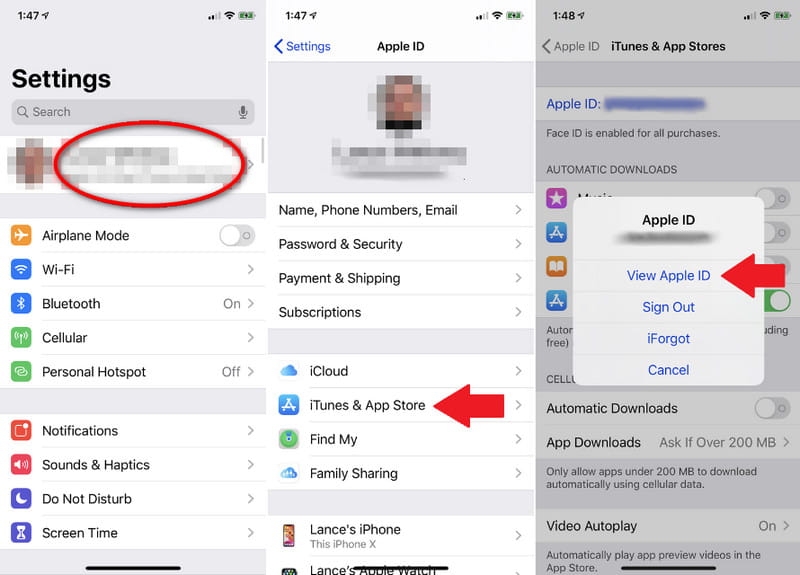
Kun avaat Musiikki-sovelluksen vain saadaksesi selville, että kaikki kappaleet ja soittolistat eivät ole siellä, on mahdollista, että uusi iOS-päivitys poisti ne. Mutta jos käytät iCloudia varmuuskopiointiin ja synkronointiin, voit noutaa soittolistasi Apple Musicista. Tässä on mitä sinun tulee tehdä:
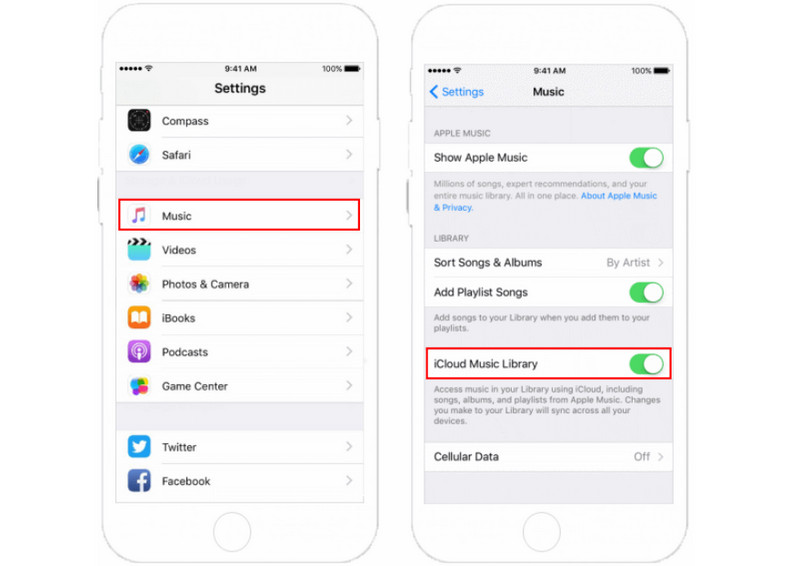
Yksi tehokkaimmista tavoista korjata Apple Music, kun se ei toimi, on poistaa sovellus iPhonesta. Tämä menetelmä auttaa myös korjaamaan muita ongelmia, kuten Apple Music Sing ei toimi ja musiikkikirjasto ei lataudu. Älä ole huolissasi sovellustiedoista, sillä voit valita säilyttää ne poistaessasi Apple Musicin. Tarkista vaiheet, miten se tehdään:
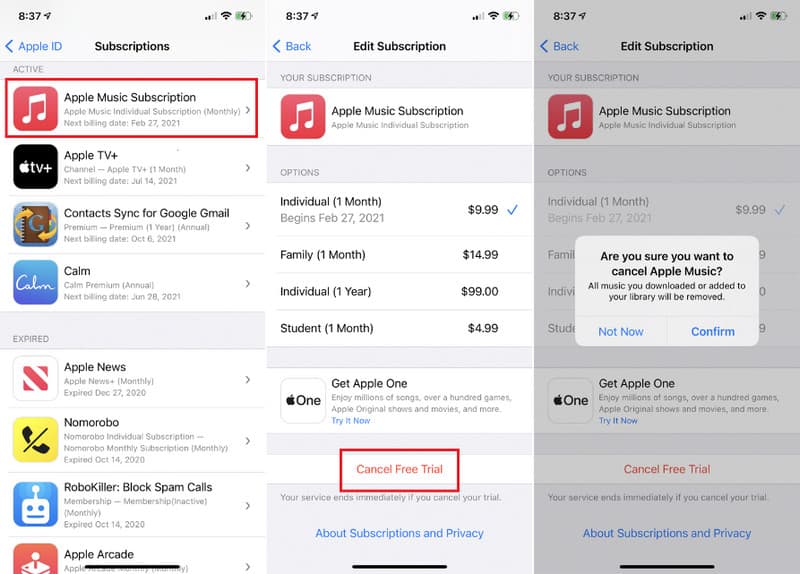
Käytä ammattityökalua korjataksesi Apple Music, joka ei toimi iPhonessa tai iPadissa. Aiseesoft iOS -järjestelmän palautus on ohjelma, jossa on useita ratkaisuja iOS-järjestelmän palauttamiseksi normaaliksi. Vaikka se korjaa Musiikki-sovelluksen, tämä työkalu on asetettu myös korjaamaan iOS-laitteesi silmukan käynnistys-, toimintakyvyttömyys- ja latausongelmat. Sen avulla voit säilyttää tai pyyhkiä tietoja turvallisesti valitsemalla Standard- ja Advanced-tilan välillä. Lisäksi se tukee kaikkia iPhone- ja iPad-versioita uusimpaan iPhone 15 -sarjaan ja iOS 17:ään asti, mikä helpottaa laitteiden yhdistämistä.

Lataukset
Aiseesoft iOS -järjestelmän palautus
100 % turvallinen. Ei mainoksia.
100 % turvallinen. Ei mainoksia.
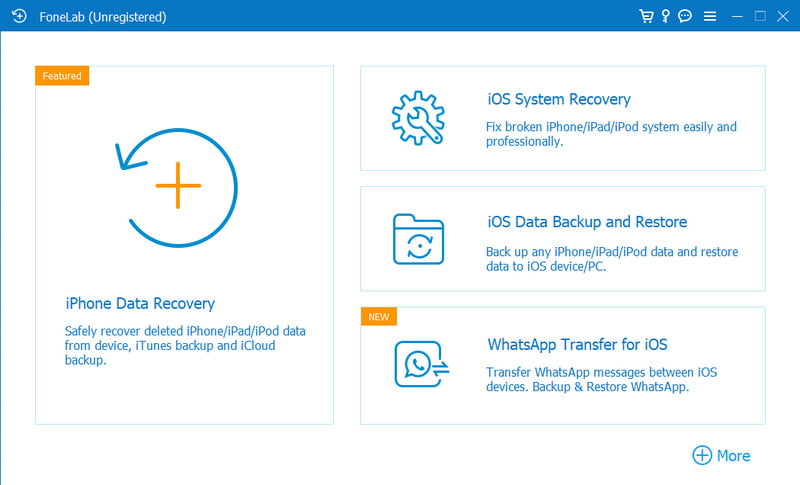
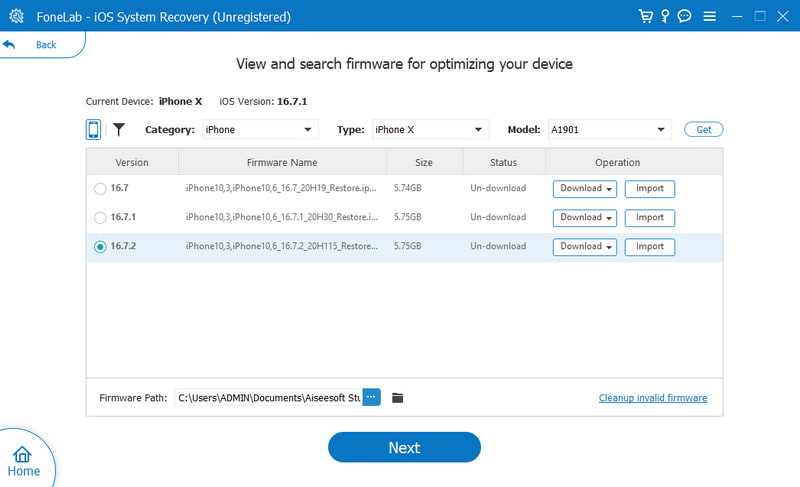
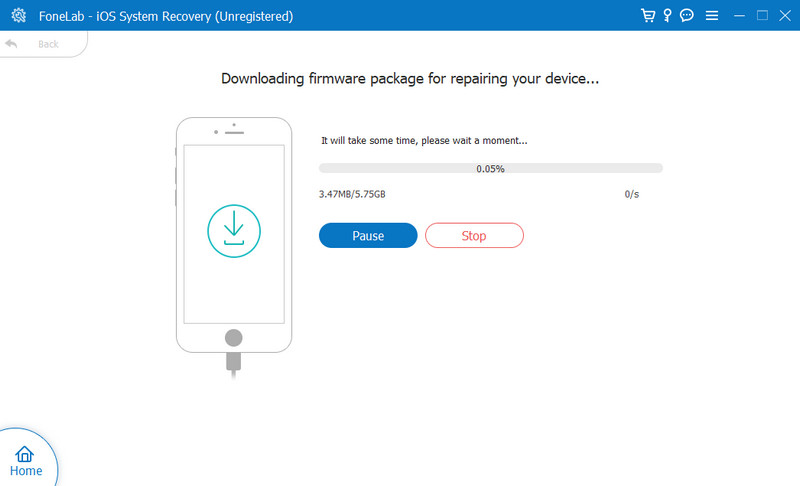
Apple Music -sovellus on ladattavissa Androidille. Kun tilaat premium-paketin, voit nauttia loputtomista kuuntelukokemuksista samoilla toiminnoilla kuin iPhonessa. Sovellus voi kuitenkin suorittaa virheitä, ja löydät tavan Android-laitteen vianetsintään.
Apple Music ei muodosta yhteyttä verkkoon, jos Internet-yhteys on epävakaa. Vaikka siinä on offline-tila, jotkin toiminnot eivät välttämättä toimi hyvin ja vaativat Internetiä. Jos näet WiFi-kuvakkeen laitteesi tilapalkissa, yritä kytkeä se päälle ja pois päältä. Tai valitse mobiilidata yhteyden muodostamista varten. Toinen tapa on käynnistää reititin uudelleen ja tarkistaa, toimiiko sovellus.
Yksi tapa tarkistaa, ettei Apple Music toimi, on virallinen sivu. Suurin osa virhetapahtumista julkaistaan siellä, ja se ilmoittaa sekä iPhonen että Androidin käyttäjille, jos palvelin ei toimi. Muista, että punainen merkki tarkoittaa, että sovellus ei toimi tällä hetkellä, ja vihreä tarkoittaa, että se on täydellinen. Jos näet vihreän ongelmasta huolimatta, katso seuraava ratkaisu.
Apple Musicin päivitetty versio on tärkeä uusien ominaisuuksien ja korjattujen virheiden kannalta. Vaikka voit aktivoida automaattisen päivityksen vaihtoehdon, sinun on silti tarkistettava, onko uusi päivitys julkaistu. Voit tehdä sen tässä yksinkertaisilla vaiheilla:
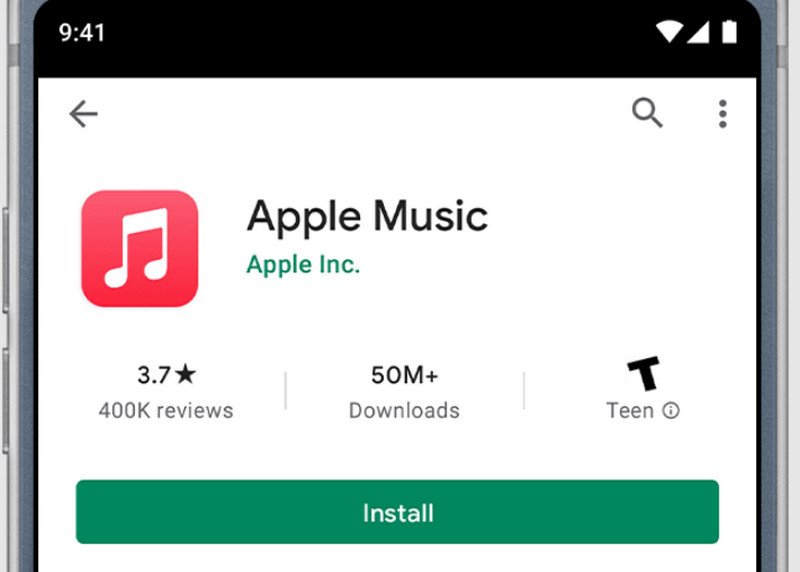
On tärkeää, että tyhjennä välimuisti Androidissa jotta se ei kaatuisi tai toimi väärin. Vaikka välimuisti auttaa nopeuttamaan selaamista ja osoittamaan samanlaisia kiinnostuksen kohteita, se ylikuormittaa sovellusta, mikä aiheuttaa toimintahäiriön. Näin voit tyhjentää Apple Musicin välimuistin Androidista:
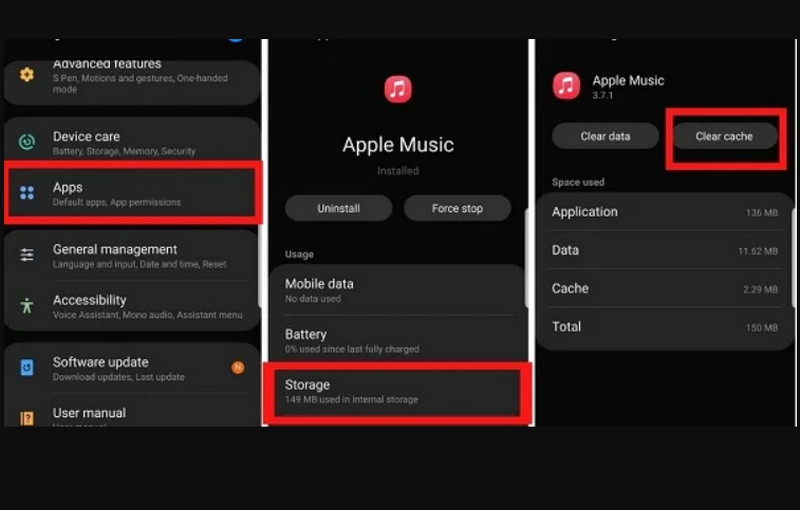
Miksi jotkut kappaleet eivät toimi Apple Musicissa?
Kappale ei todennäköisesti ole vielä saatavilla Apple Musicin kirjastossa. Jos löydät kappaleen olevan harmaana, sovellus poistaa sen palvelimelta. Jotkut artistit lataavat sen uudelleen, joten sinun on odotettava päivityksiä.
Mitä tehdä, kun Apple Music ei toimi latauksissa?
Varmista, että Apple Music -tilauksen avulla voit ladata kappaleita offline-suoratoistoa varten. Jos suunnitelmassa ei ole ongelmia, tarkista laitteen tallennustila tai hallitse Internet-yhteyttä sovellusta käyttäessäsi.
Kuinka korjata Apple Music ei muodosta yhteyttä Airpodeihin?
Yritä irrottaa AirPodit ja yhdistää ne uudelleen iPhoneen. Voit myös käyttää tämän viestin menetelmiä sovellusongelmiin. Jos AirPodit ovat aivan uusia, niissä saattaa olla valmistusvirheitä. Vaihda ne paikalliseen Apple Storeen.
Kuinka korjata Apple Musicin pysäyttäminen?
Jos sovellus ei salli pääsyä kirjastoon, voit poistaa sovelluksen ja asentaa sen uudelleen. Siirry asetuksiin ja napauta Yleiset-valikkoa päästäksesi iPhone-tallennustilaan. Vieritä alas ja napauta Apple Music. Poista Apple Musicin asennus napauttamalla Poista sovellus tai Poista sovellus -painiketta. Tämän jälkeen voit asentaa sovelluksen uudelleen App Storesta.
Yhteenveto
Tämä artikkeli osoitti parhaat ratkaisut korjata Apple Music ei toimi iPhonessa ja Android. Nyt voit nauttia musiikin kuuntelusta ilman ongelmia. Mutta jos et tiedä, mikä aiheuttaa virheitä laitteessasi, lataa Aiseesoft iOS System Recovery korjataksesi nopeasti käytöstä poistetut iPhonet, akun tyhjennys ja muut. Napsauta Lataa-painiketta kokeillaksesi sitä nyt Windowsissa ja Macissa.

Korjaa iOS-järjestelmäsi normaaliksi useissa tilanteissa, kuten jumittumisessa DFU-tilassa, palautustilassa, kuuloketilassa, Apple-logossa jne. Normaaliksi ilman tietojen menetystä.
100 % turvallinen. Ei mainoksia.
100 % turvallinen. Ei mainoksia.